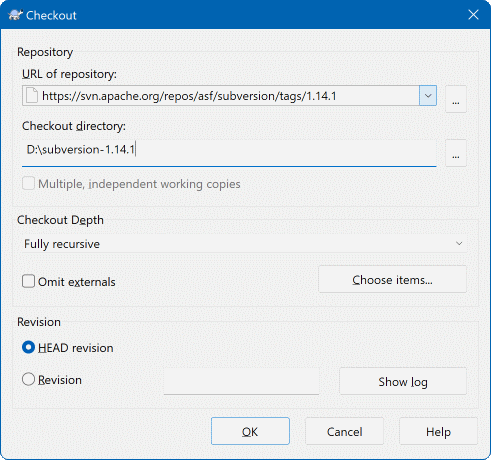Para obter uma cópia de trabalho você precisa realizar um obter do repositório.
Selecione um diretório no windows explorer onde você quer deixar sua cópia de trabalho. Clique direito para abrir o menu de contexto e então selecione o comando → , o qual abrir a seguinte janela:
. Se você digitar o nome de um diretório que não existe ainda, então um diretório com este nome será criado.
Importante
Na configuração padrão, o item Obter do menu não está localizado no submenu do TortoiseSVN, contudo, é mostrado no menu superior do explorador. Os comandos do TortoiseSVN que não estão no submenu têm o SVN agregado em:
Você pode escolher a profundidade que você quer obter, o qual permitirá a você especificar a profundidade da recursão nos sub diretórios. Se você quer apenas algumas seções de uma grande hierarquia, você pode obter o nível mais alto apenas, e depois atualizar pastas específicas recursivamente.
- Totalmente recursiva
Obter estrutura completa, incluindo todos os níveis de sub diretórios.
- Filhos imediatos, incluindo pastas
Obter o diretório especificado, incluindo todos os arquivos e sub diretórios, mas não carregar os sub diretórios.
- Somente os arquivos filhos
Ober o diretório especificado, incluindo todos os arquivos mas não obter qualquer sub diretório.
- Somente este item
Obter apenas o diretório. Não carregar com arquivos ou sub diretórios.
- Cópia de trabalho
Retêm a profundidade especificada na cópia de trabalho. Esta opção não é usada na janela de obtenção, mas é o padrão em todas as outras janelas que tem a configuração de profundidade.
- Excluir
Usado para reduzir a profundidade da cópia de trabalho depois de uma pasta já ter sido carregada. Esta opção está somente disponível na janela Atualizar para a revisão.
Para facilmente seleccionar apenas os itens que pretendes para o checkout e forçar a cópia de trabalho a manter apenas esses itens, clica no botão . Isto abre uma nova caixa de diálogo onde podes verificar todos os itens que pretendes da tua cópia de trabalho e desseleccionar todos os itens que não pretendes. A cópia de trabalho resultante é conhecida como um checkout disperso. Uma actualização a tal cópia de trabalho não irá obter os ficheiros e pastas em falta, mas apernas actualizar o que já tens actualmente na tua cópia de trabalho.
If you check out a sparse working copy (i.e., by choosing something other than fully recursive for the checkout depth), you can easily add or remove sub-folders later using one of the following methods.
Right click on the checked out folder, then use → and select . This opens the same dialog that was available in the original checkout and allows you to select or deselect items to include in the checkout. This method is very flexible but can be slow as every item in the folder is updated individually.
Right click on the checked out folder, then use → to bring up the repository browser. Find the sub-folder you would like to add to your working copy, then use → .
In the check for modifications dialog, first shift click on the button . The dialog will show all the files and folders which are in the repository but which you have not checked out as remotely added. Right click on the folder(s) you would like to add to your working copy, then use → .
Esta funcionalidade é muito útil quando você apenas quer obter partes de uma grande estrutura, mas você quer a conveniência de atualizar uma só cópia de trabalho. Supondo que você tenha uma grande estrutura a qual possui sub diretórios Projeto01 até Projeto99, e você quer apenas obter o Projeto03, Projeto25 e Projeto76. Use esses passos:
Obter o diretório pai com profundidade “Somente este item”. Você agora tem um diretório do nível mais alto.
Selectionar um novo diretório e usar → para mostrar o conteúdo do repositório.
Clique direito sobre
Projeto03e → . Deixe as configurações padrões e clique em . Você agora terá um diretório carregado.Repetir o mesmo processo para
Projeto25.Navegu para
Projeto76e faça a mesma coisa. Agora note que o diretórioProjeto76não tem nada exceto oSubProj, o qual ele mesmo está carregado. Subversion criou os diretórios intermediários para você sem carregá-los.
Mudando a profundidade da cópia de trabalho
Uma vez que você obteve uma cópia de trabalho para uma profundidade particular você pode mudar a profundidade posteriormente para obter mais ou menos arquivos usando → . Nesta janela, tenha certeza que a opção Deixar a profundidade colada marcada.
Usando um servidor antigo
Servidores pré-1.5 não entendem a requisição de profundidade de uma cópia de trabalho, então eles nem sempre responderão esse pedido de forma eficiente. O comando continuará funcionando, mas servidores mais antigos poderão enviar todos os dados, deixando o cliente para filtrar o que não é requerido, o que significa mais tráfego de rede. Se possível você deverá atualizar seu servidor para uma versão mais nova que 1.5.
Se o projeto contém referências para projetos externos os quais você não quer obter no mesmo momento, use a caixa de seleção Omitir externos.
Importante
Se Omitir externos está mrcado, ou se você quer incrementar a profundidade, você precisa executar a atualização da sua cópia de trabalho usando → ao invés de → . A atualização padrão incluirá todos os externos e manterá a profundidade configurada.
É recomendado que você obtenha apenas uma parte da estrutura de diretório do trunk, ou mais abaixo. Se você especificar o diretório principal da estrutura de diretório da URL você deverá acabar com o disco cheio já que uma vez que você obterá uma cópia da estrutura do repositório inteiro incluindo cada ramo e rótulo do seu projeto.
Exportando
Algumas vezes você vai querer criar uma cópia local sem nenhum dos diretórios .svn, ex. criar um arquivo compactado do código fonte. Leia “Exportando um Cópia de Trabalho do Subversion” para saber como fazer isto.